一、默认的root密码
安装Kali期间可以给root用户设置一个密码.但如果你用的是live、i386、amd64、VMware或ARM镜像时,root的默认密码是toor.
从U盘启动然后安装Kali是我们最喜欢并且是运行Kali最快(容易)的方法.为此,我们首先要把Kali的ISO克隆到U盘.如果你经常使用Kali Linux U盘,请在克隆前阅读完整的文档.
二、Kali Linux安装条件
安装Kali Linux到你的电脑过程很简单.首先你需要兼容的电脑硬件. Kali支持i386, amd64, 和ARM (armel和armhf) 平台.最低硬件要求如下,更好的硬件性能会更好. i386镜象默认使用PAE内核,所以你能在大于4GB内存的机器运行它.
选择你的首选语言和国家.你会被提示为你的键盘配置适当的Keymap.
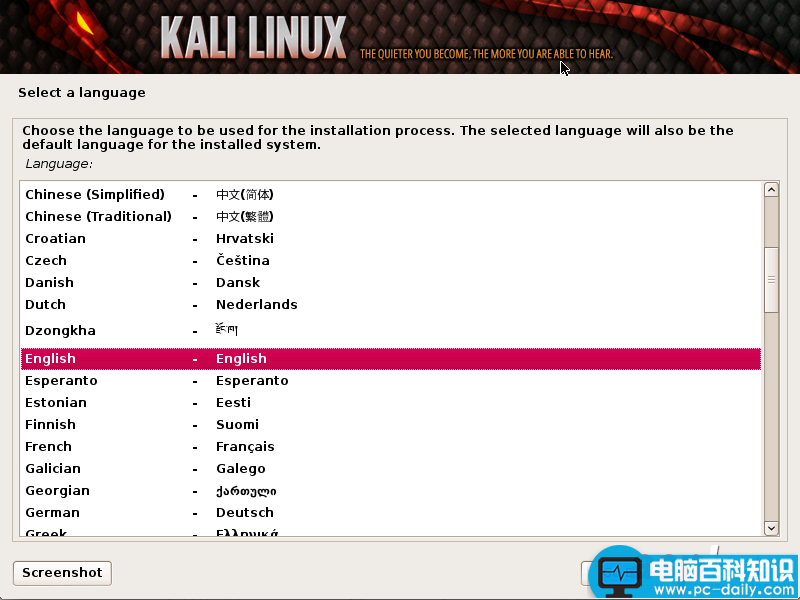
安装器会复制镜象到你的硬盘,探测你的网络接口,然后提示你为你的系统输入主机名.此例,我们输入”Kali”作为主机名.
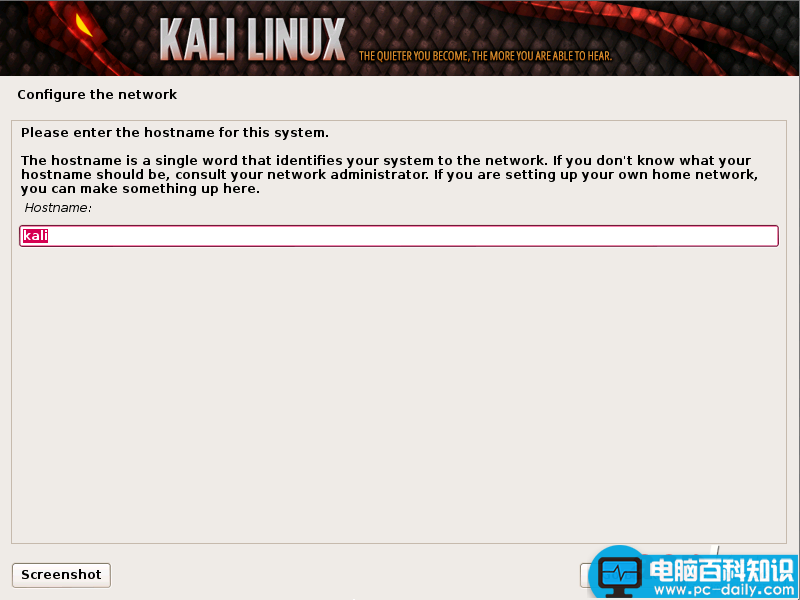
为root账户输入一个强健的密码,或需要的话创建额外的账户.

下一步设置时区.
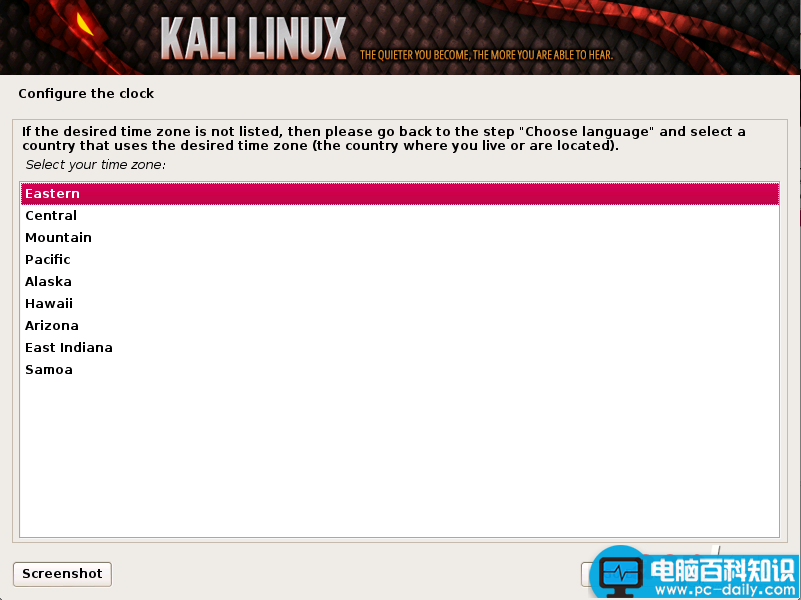
安装器会检测硬盘,并提供4个选项.此例,我们使用电脑的整块硬盘,并且不设置LVM(逻辑卷管理器).高级用户可以使用”手动”分区,配置自己的分区结构.
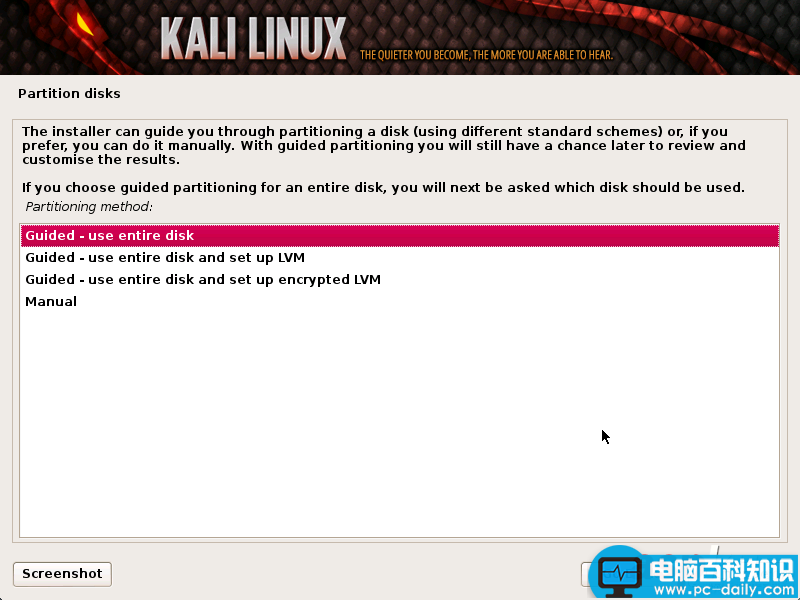
接着在安装器作出不可逆的改变之前你会有机会检查硬盘配置.在你点击继续按钮后,安装器将开始工作,并且安装也快接近尾声.
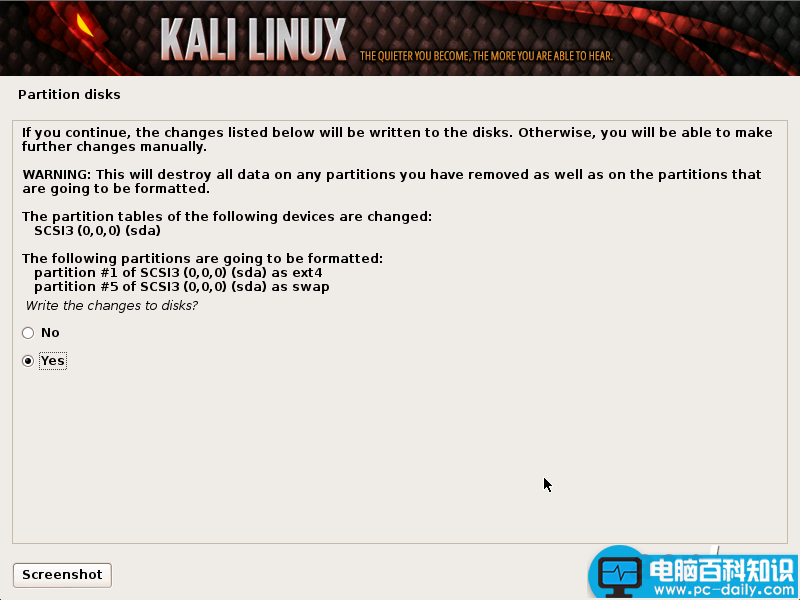
配置网络Mirrors.Kali使用中心源发布软件.在必要的时候你需要输入适当的代理信息.注意!如果你选择了”NO”,你将不能从Kali源安装软件.
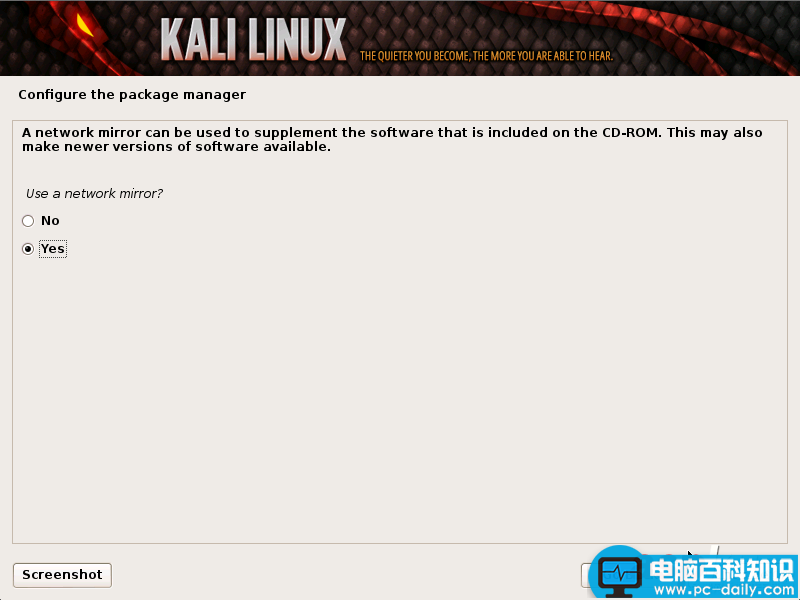
下一步安装GRUB.
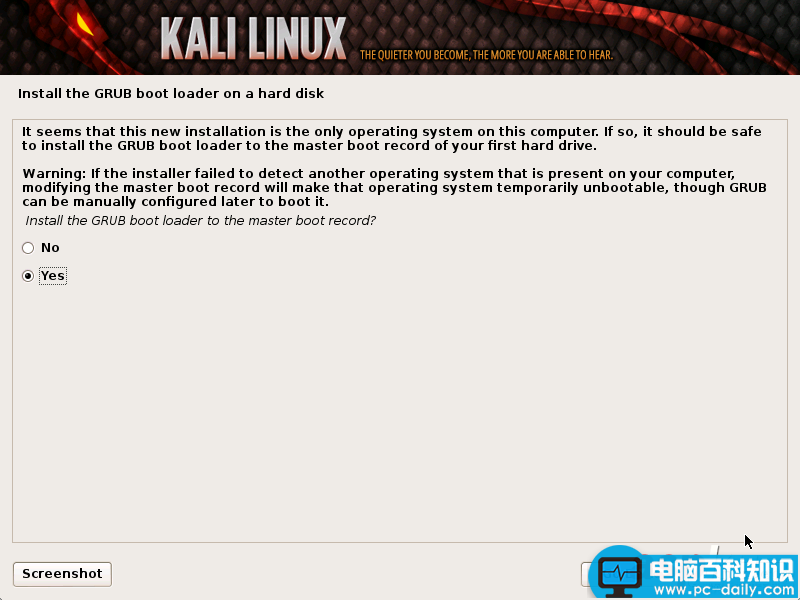
最后,点击继续来重启系统,进入全新安装的Kali.
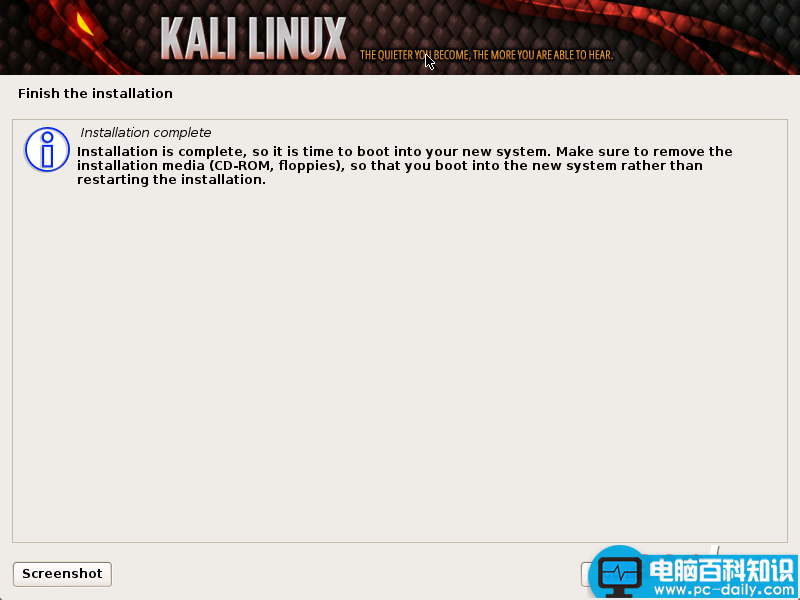
安装后
现在你已经完成了Kali Linux的安装,是时候定制你的系统了.官方网站上的Kali常见问题里有更多信息,你还会在linux无线驱动
2. 有网卡但不能做任何事
– 看错误信息
– 如果没有错误信息,就执行dmesg|tail,可能会告诉你怎么回事
– 可能缺少固件
– 检查rfkill和硬件开关还有BIOS选项
3. 没有监听模式
– STA驱动(Ralink, Broadcom)还有其他厂商生产提供的驱动都不支持监听模式
– ndiswrapper 不支持监听模式.永远不会.
– Airodump-ng/Wireshark 不显示任何信息:检查rfkill和硬件开关还有BIOS选项
4. 注入
– 用aireplay-ng -9测试(用airmon-ng确定网卡处于监听模式)
– Airmon-ng不显示芯片信息:这不是大问题,只是不能获取网卡的信息,不会影响网卡的功能.
– 处于监听模式但不能注入:检查rfkill和硬件开关还有BIOS选项
– 网络管理器有时和Aircrack工具包有冲突.运行airmon-ng check kill来杀掉这些进程.